
- •Оглавление
- •От редактора перевода
- •Введение
- •Использовать
- •Аргументировано обсуждать
- •IV. Применять знания
- •Модуль 1. Компьютерные системы
- •Обзор компьютерных систем
- •1.1.1. Компоненты компьютерных систем
- •Эволюция компьютерных систем
- •1.2.1. Краткая историческая справка
- •Закон Мура
- •1.2.2. Применение компьютерных систем
- •Представление данных в компьютерных системах
- •1.3.1. Биты и байты
- •1.3.2. Системы счисления
- •Модуль 2. Системы аппаратного обеспечения
- •2.1 Процессор и память
- •2.1.1 Процессор. Основы.
- •2.1.2 Типы памяти
- •2.1.3 Лабораторная работа: Эталонное тестирование (необязательная)
- •2.2 Внешние устройства
- •2.2.1 Присоединяемые внешние устройства
- •2.2.2 Шины
- •2.2.3 Входные/выходные устройства
- •2.3 Запоминающие устройства
- •2.3.1 Интерфейсы дисковых контроллеров
- •2.3.2 Накопитель (запоминающее устройство большой ёмкости)
- •2.4 Соединение компонентов аппаратного обеспечения
- •2.4.1 Как компоненты компьютера работают вместе
- •2.4.2 Лабораторная работа: Изучение компьютерных систем
- •2.4.3 Лабораторная работа: Конфигурация online
- •2.5 Повышение производительности компьютера
- •2.5.1 Закон Мура
- •2.5.2 “Узкие” места (Bottlenecks)
- •2.5.3 Производительность и время ожидания
- •Модуль 1 и Модуль 2 Обзорные материалы
- •Закон Мура
- •Модуль 3. Программное обеспечение операционных систем
- •Структура
- •3.1.1 Уровни программного обеспечения
- •3.1.2 Bios: Жизнь снизу
- •3.1.3 Управление процессами
- •3.1.4 Лабораторная работа: диспетчер задач (Task Manager)
- •3.2 Управление устройствами и конфигурация
- •3.2.1 Управление прерываниями
- •3.2.2 Характеристики аппаратного обеспечения
- •3.2.3 Конфигурация
- •3.2.4 Лабораторная работа: Управление устройствами
- •3.3. Распределение ресурсов
- •3.3.1 Виртуальная память
- •3.3.2 Совместное использование файлов и принтеров
- •3.4. Файловые системы
- •3.4.1 Организация файлов
- •3.4.2 Таблица размещения файлов (File Allocation Table) и файловая система nt
- •Модуль 4. Прикладное программное обеспечение
- •4.1 Основы программного обеспечения
- •4.2 Использование систем программного обеспечения
- •4.2.1 Лабораторная работа: Команды dos
- •4.2.2 Лабораторная работа: Макросы
- •4.2.3 Лабораторная работа: Встроенные объект-приложения
- •4.3 Пакетные файлы сценариев
- •4.3.1 Расширенные функции командной строки
- •4.3.2 Команды пакетного файла
- •4.3.3 Лабораторная работа: Создание пакетного файла
- •4.4 Базы данных
- •4.4.1 Лабораторная работа: Поиск в библиотеке Конгресса
- •4.5 Проектирование программного обеспечения
- •4.5.1 Введение в разработку крупномасштабных программных систем (Large-Scale Software).
- •4.5.2 Модель открытого кода
- •4.5.3 Средства для создания и управления программным обеспечением
- •Модуль 3 и Модуль 4 - Материалы для проверки
- •Базы данных
- •Виртуальная память
- •Модуль 5. Сетевые системы
- •5.1 Основы Интернета
- •5.1.1 Типы mime
- •5.1.2 Языки Интернет
- •5.2 Локальные и глобальные сети
- •5.3 Стратегии коммуникации
- •5.3.1 Структура клиент-сервер (Client-Server Framework)
- •5.3.2 Равноправное соединение
- •5.4 Технологии передачи данных
- •5.5 Архитектура Интернет
- •5.5.1 Роутеры и tcp/ip
- •5.5.2 Сервис доменных имен (Domain Name Service)
- •5.5.3 Способность к подключению
- •5.5.4 Провайдеры Интернет-сервиса (Internet Service Providers)
- •Модуль 6. Безопасность компьютера
- •6.1 Угрозы безопасности
- •6.1.1 Злоумышленники: кто, зачем и как?
- •6.1.2 Кража личности и нарушение конфиденциальности (Identity Theft and Privacy Violation)
- •6.1.3 Вредоносные программные средства
- •6.1.4 Отказ от обслуживания
- •6.2 Технологии безопасности
- •6.2.1 Шифрование
- •6.2.2 Применение шифрования
- •6.2.3 Идентификация
- •6.3 Предотвращение, определение и восстановление
- •6.3.1 Система сетевой защиты (Firewall)
- •6.3.2 Средства определения вторжения
- •6.3.3 Восстановление данных
- •6.3.4 Обзор типов безопасности
- •Модуль 5 и Модуль 6 Обзорный материал
- •Шифрование
- •Приложение а. Выполнение файла Visual Basic
- •Приложение в. Загрузка приложения WinZip
- •Рекомендации по чтению ssd2
3.4.1 Организация файлов
-
Файлы
-
Папки
-
Устройства
-
Пути
-
Ярлыки
-
Имена и типы файлов
Одна из главных функций компьютера - запоминание и поиск информации. Информация запоминается в одном или более "файлах", которые в свою очередь организованы в "папки". Файловая система Microsoft Windows поддерживает четыре вида объектов: файлы, папки, устройства и ярлыки. Рисунок ниже иллюстрирует, как организованы файлы пользователя операционной системы Windows.
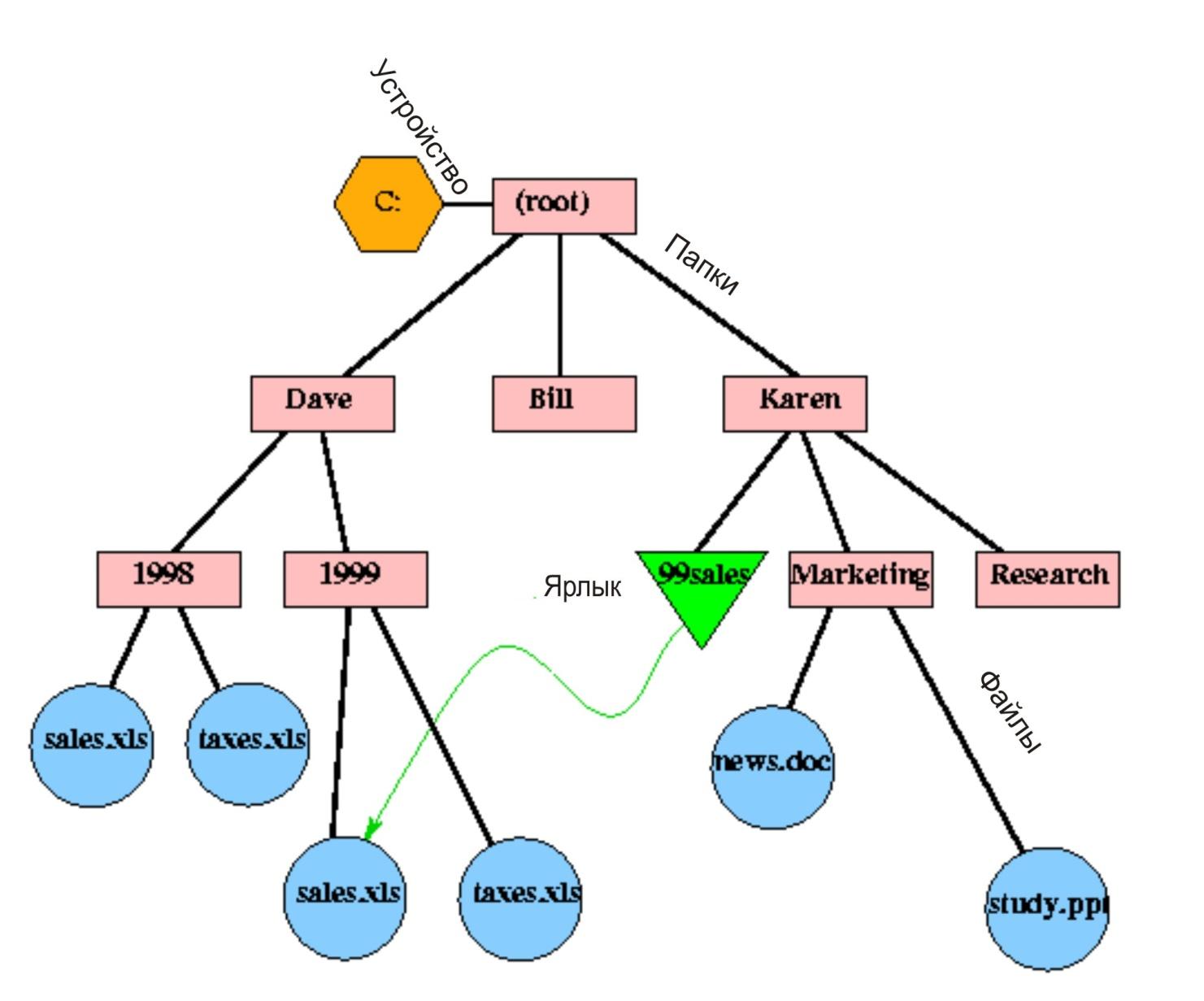
Рисунок 1 Организация файлов в операционной системе Windows.
Файлы
Каждый файл содержит некоторые данные. Когда файл связан с определенным приложением, например Microsoft Word, Word, Excel или Power Point, его часто называют документом. Каждый файл имеет имя. В Windows, имена файла могут быть длиной до 255 символов и могут содержать буквы, цифры и определенные специальные символы, в том числе интервалы. Хотя Windows позволяет использование как верхнего так и нижнего регистра в имени файла, различие игнорируется файловой системой. Поэтому, если вы создаете файл, названный Friends, вы можете также обратиться к нему как friends или FRIENDS или даже fRiEnDs. Другие операционные системы, например Unix/Linux, чувствительны к регистру. В этих операционных системах, файлы Friends.txt и friends.txt это разные файлы.
Каждый файл также имеет набор свойств, связанных с ним. Самое главное свойство - тип файл а(file type) которое указывает операционной системе, какое приложение необходимо использовать для работы с данным файлом. Другие свойства включают размер (size) файла, дату и время создания (created) файла и время, когда файл был в последний раз изменен (modified). Вы можете посмотреть свойства файла, щелкнув правой кнопкой мыши на значке файла и выбрав Свойства (Properties) во всплывающем меню. Если вы имеете доступ к Windows, попробуйте это сделать. Другой способ увидеть типы файла и размеры - зайти в меню Просмотр (View) в окне Папка (Folder) и нажать Детали (Details).
Примечание. В Windows XP следует для этих же целей выбрать – Таблица. Кроме того, используя пункт меню Выбор столбцов в таблице, можно настроить систему на отображение дополнительной информации (автор документа, атрибуты и т.п.)
Папки
Файлы постоянно находятся в папках, которые иногда называются каталогами и директориями (directories). Папки имеют имена и свойства. И, подобно файлам, каждая папка имеет собственное место расположения: располагается в другой папке, называемой ее родителем. Это обеспечивает файловой системе иерархическую структуру (hierarchical structure), подобно родословному дереву. Собственно поэтому применяется термин "родитель". Другая хорошая аналогия - диаграмма организации компании, где каждый работник имеет руководителя над ним, за исключением президента на самом верху. Вершина иерархии папок называется корнем (root).
Файловая система не разрешит двум элементам в папке иметь одно и то же имя. Вы можете проверить это, создав два файла в вашей рабочей папке с названиями file1 и file2. Если вы затем попробуете изменить имя file2 на file1, то получите сообщение об ошибке, и изменение не будет сделано. На рисунке выше, есть два файла с названиями sales.axles, но они находятся в различных папках.
Устройства
Папки размещаются в компьютере. Компьютер может иметь много накопителей - дисковод A, дисковод C, дисковод D, устройство E и т.п. Единственный путь обратиться к накопителям – двойное нажатие на иконке "Мой Компьютер" ("My Computer") на вашем рабочем столе (Desktop). Этот значок обычно расположен в левом верхнем углу рабочего стола. После двойного щелчка на значке Мой Компьютер, вы увидите, что каждое устройство помечено значком, который указывает на вид средства, которое использует устройство. Например, иконка жесткого диска - изображение жесткого диска, а иконка оптического устройства - изображение CD-ROM. Щелчок на иконке накопителя переведет вас в корневой каталог этого устройства.
Пути
Также как элементы в различных папках могут иметь одно и то же имя и папки могут быть вложены в другие папки, нам нужно дать указание операционной системе или приложению - на какой объект (то есть, файл или папку) мы ссылаемся. Мы можем указать полный путь к объекту, от корневого каталога. Первый файл продажи (sale) на рисунке выше можно найти, пройдя путь C:\Dave\1998\sales.axles. Как вы видите, путь содержит название накопителя (диска) и последовательность имен папок, разделенных обратный косой чертой (\), а затем, если мы ссылаемся на файл, указывается его имя. Путь к корневому каталогу на этом устройстве - C:\ . Вы можете указать Windows, отобразить полный путь в заголовке окна папки в меню Просмотр (View), выбрав Настройки (Options). Затем на вкладке Просмотр выберете окно флажка. Показать полные пути в заголовок окна (Display full paths in the title bar).
Ярлыки
Ярлык - альтернативный путь к файлу. Ярлыки имеют имена и «живут» в папках также как и файлы. Но, ярлык фактически не содержит никаких данных. Вместо этого, он имеет свойство указывать путь к файлу, где можно найти данные. Этот файл называется адресатом (target) ярлыка. Адресат может быть где угодно, даже на другом устройстве. Ярлык только ссылается (refers) на него; он не является копией адресата. Однако когда вы открываете ярлык и редактируете то, что там находится, вы фактически редактируете тот файл, на который ссылается ярлык.
На верхнем рисунке иерархии папок, Карэн установила ярлык к данным о 1999 продажах Дэйва. Адресат этого ярлыка - C:\Dave\1999\sales.xls. Ярлык Карэн называется 99sales. Поэтому, другим способом, можно достичь файла Дейва через C:\Karen\99sales. Если Карэн удалит ее ярлык, то адресат не удаляется; Файл Дейва остается там, где он и находиться. Перемещение или переименование ярлыка также не воздействует на адресат. Но, если Дейв переместит или переименует его файл продажи, ярлык Карэн не сможет отыскать файл Дейва.
Ярлыки могут указывать на папки также как и на файлы. Чтобы создать ярлык, нажмите на правую клавишу мышки (right-click) на иконке файла или папки, которая является адресатом, и выберите "Создать ярлык" из появившегося меню (часто называется всплывающее меню(pop-up menu)). Заметьте, что вы не можете создать ярлык к другому ярлыку. Если вы попробуете сделать это, то получите ярлык к адресу первого ярлыка - такой же эффект, как при копировании первого ярлыка. Пробуйте создать собственный ярлык и посмотрите его свойства.
Имена файлов и типы
В оригинальной файловой системе DOS, используемой в ранних версиях Windows, имена файлов были ограничены восемью символами верхнего регистра плюс трехсимвольное расширение, отделенное "точкой". (Иногда такой стиль обозначения файлов именуется стиль 8.3) Расширение определяет тип файла. Например, список покупок, сохраняемый как текстовый файл, можно назвать SHOPPING.TXT, в то время как аннотация, созданная как документ Microsoft Word, возможно имела бы имя RESUME.DOC. Ниже список расширений для основных типов файлов:
|
.txt |
Текстовый файл |
|
.doc |
Документ Microsoft Word |
|
.htm |
Документ HTML (Hypertext Markup Language) |
|
.xls |
Таблица Microsoft Excel |
|
.gif |
Изображение GIF (Graphic Interchange Format) |
|
.jpg |
Изображение JPEG (Joint Photographic Experts Group) |
|
.wav |
Звуковой файл |
|
.exe |
Выполняемый или исполнимый файл (двоичный машинный код) |
|
.com |
Выполняемая программа MS-DOS ( файл "command") |
|
.drv |
Драйвер (для периферийного устройства) |
|
.bat |
Пакетный (script) файл для интерпретатора команд DOS |
Таблица 1 Расширения файлов (File extensions)
В последних версиях Windows информация о типе файла автоматически определяется его расширением. Если вы дважды щелкаете на файле с расширением .doc, его откроет Microsoft Word, файл с расширением .htm откроет браузер (например, Internet Explorer или Mozilla Firefox). Более новые версии Windows, обычно прячут расширения от пользователя. Например, если вы создаете документ Word под названием Wedding_Invitation под Windows NT, фактическое имя файла будет Wedding_Invitation.doc, но значок для файла будет под названием Wedding_Invitation. Однако вы можете настроить Windows так, чтобы показывать расширения файлов. Из ниспадающего меню Просмотр (View) выберите Параметры (Options), вкладку Просмотр, и снимите галочку в пункте "Спрятать расширения для известных типов файлов" (Hide extensions for known file types.). Теперь на иконке будет Wedding_Invitation.doc.
Если вы пробуете открыть файл, расширение которого Windows не распознает, Windows отобразит диалоговое окно с рядом приложений и позволит вам выбрать одно из них для открытия файла. Не все эти приложения будут работать с данным файлом, вам требуется указать подходящее приложение. Если вы не знаете, что находится в файле, то открытие его простым текстовым редактором подобно Notepad (блокнот) позволит вам увидеть, является ли файл удобочитаемым.
